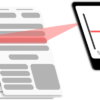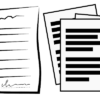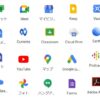ステーションワークを実際に使ってみた感想、使い方まとめ

JR東日本が運営するステーションワーク(STATION WORK)を実際に使ってみましたので、使い方や料金などをまとめてみました。
そもそもステーションワーク(STATION WORK)には3種類プランがある?!
公式HP上ですとちょっと分かり辛いのですが、ステーションワークには3種類の分類があります。
STATION BOOTH(完全個室型:電話も可能)

こちらは天井まで仕切られた完全な個室型です。そのため、電話も中でできます。コワーキングスペースやカフェだと電話しづらいな~というときありますよね。そういう場合に最適です!
料金はこちら↓
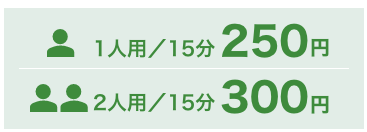
15分250円ということは、1時間で1000円。ちょっと高いですかね。立地を考えると仕方ないかもですが。
STATION DESK(半個室型:電話はフォンブースのみ可能)

こちらは、天井まで間仕切りがありません。けっこう静かな環境で、電話をすることは出来なくなっています。
料金はこちら↓
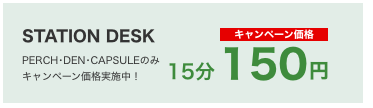
1時間で600円。これくらいの金額ならまあいいかなという感じでしょうか。
ホテル

JR東日本が運営するホテルメッツの部屋をテレワークスペースで使う事ができます。当然完全個室で電話も可能です。
料金はこちら↓
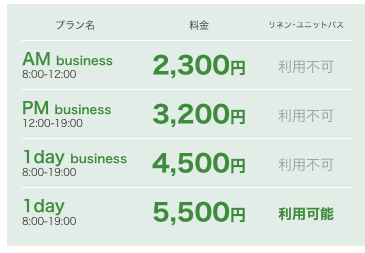
STATION BOOTHだと、15分250円なので、1時間1000円ですから、3~4時間以上使うなら、ホテルプランの方が安くなりそうですね。
ステーションワーク(STATION WORK)の使い方
①公式サイトで会員登録
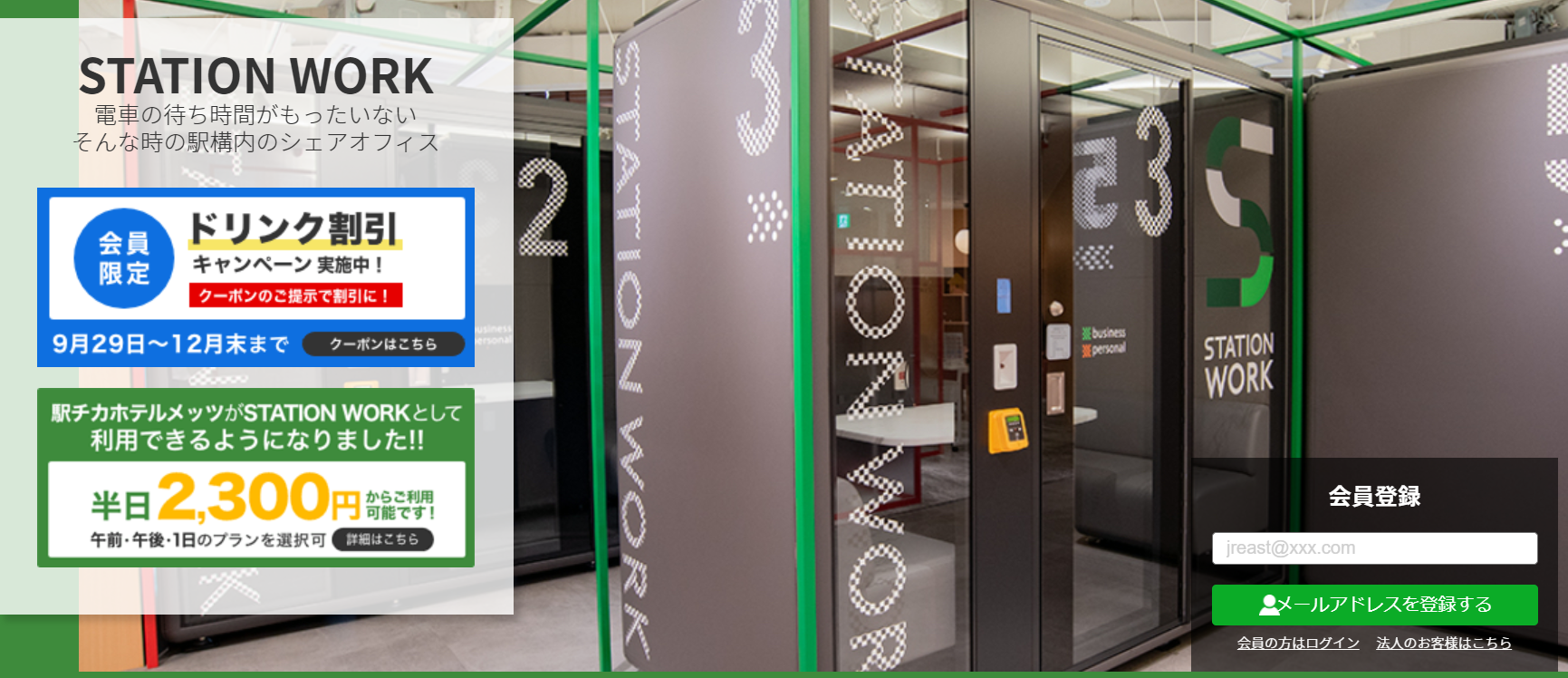
まずはこちらの公式サイトからアクセスし、会員登録を行いましょう!
②拠点を選ぶ
公式HPから使いたい拠点を選びます。
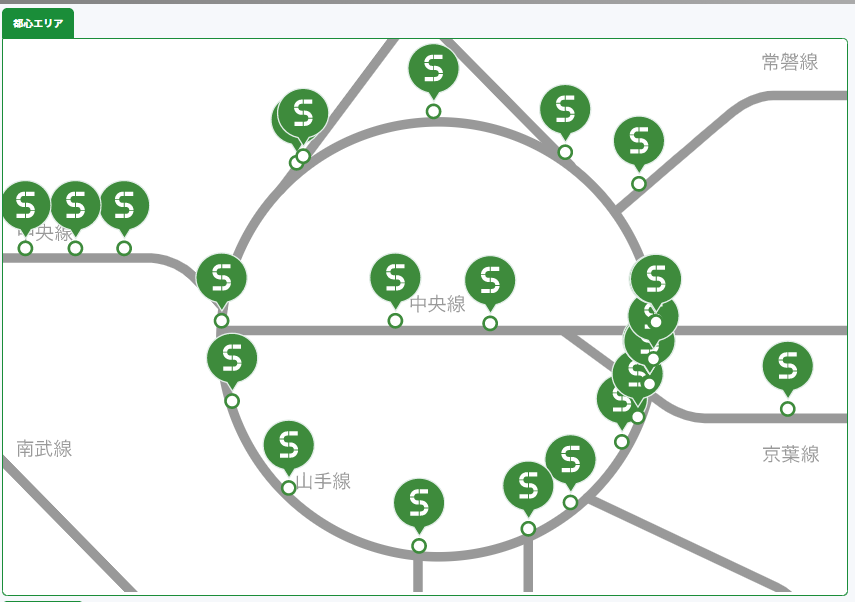
③時間と借りる区画を選びます
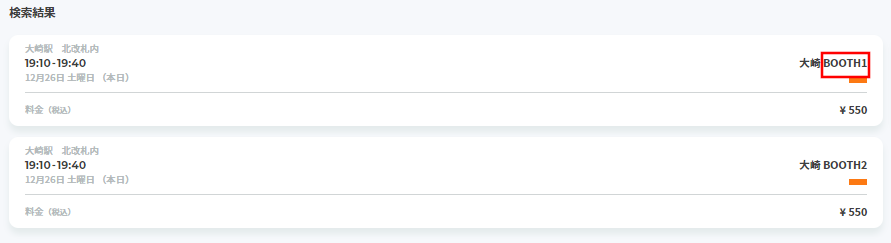
ここがちょっと注意なんですが、拠点を選んだあと、どんな区画なのかは、このBOOTHとかCAVEとかで判断しなければなりません。ちょっとイメージしづらいので、この単語を覚えておく必要があります。

なお、STATION DESKにはCAVE,UNIVERSAL,SHELTERの3タイプの座席タイプが実はあります。これも分かり辛い(笑)
時間と区画を選んだら、予約してしまいましょう!
④現地拠点へ

今回は横浜駅のSTATIONDESKを例にご紹介。
なお、基本はJRの改札内にありますので、要注意!電車の乗る必要がない場合は、入場券を購入しましょう。
⑤時間になったらQRコードで認証して入室
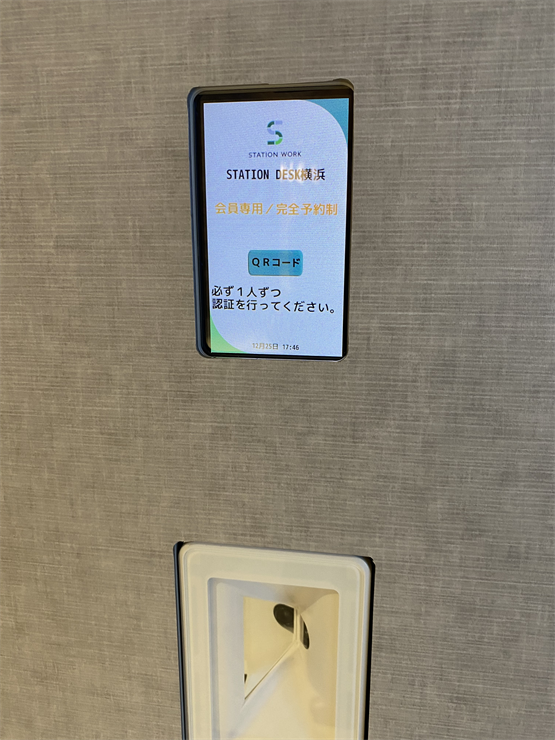
入口横にあるところに、スマホの予約した後の画面に出ているQRコードをかざします。なお、スイカを登録して、スイカで認証も可能です。
なお、入室は5分前から可能になります。

⑥入室


ウォーターサーバーはあるので、お水を飲めます。

個室内はこんな感じです。ステーションデスクなので、天井は空いていますね。

もちろん電源は完備。USB給電用のポートもありました。WIFIも完備。写真にはありませんがハンガーもあって、コートがかけられました。
⑦退室
退室は、出口横にある案内板で再度QRコードを読み取って退室です。
延長したい時は
STATION WORKの延長は予約したHP画面から可能です。
STATION BOOTHの防音は?
STAION BOOTHの防音は、周りの音は正直聞こえます。ただ、周りがうるさいので、逆に、気にせず電話できる印象でした。包まれている感じは結構気分がいいですね。
感想まとめ
15分単位の料金で、他のコワーキングスペースと比べると安くはないので、急いでいる時の短時間利用に向いていると思いました。もしくは電話やウェブ会議をするときに完全個室のSTAITONBOOTHはコワーキングスペースにはない魅力ですね。
いずれにしろ、会員登録して、自分が良く行く場所を把握しておいて、使えるとようにしておくといいなと思います。というのも、駅の構内も広くて、予約したものの、その場所に行くのに少し時間がかかってしまいました。横浜駅だと、みなみ改札を入ったところにあるのですが、私はきた改札から入ったので、駅の中を6~7分歩いてやっとたどり着きました。ミーティングの予定が迫っている場合などは、焦ってしまうかもしれません。
■なお、クラウドPBXなら、テレワーク時、外出先のコワーキングスペースや自宅で今の代表電話を受ける体制づくりが可能です。

仮想オフィスもおすすめ!

詳細は上記記事をご覧ください!

株式会社アーデント 代表取締役。2006年にオフィス専門不動産会社アーデントを創業。その後、オフィス賃貸仲介、ワークプレイス作りに10年以上携わり、合計500社以上のオフィス移転をサポート。2018年よりクラウドPBXを中心にネットワーク、通信分野を専門に400社以上の電話、ネット環境づくりをサポート。2022年より100以上のクラウドサービスの販売を開始。
IT導入補助金を使って、50社以上にクラウドツールを提供。IT活用による業務改善のDXコンサルを提供。ノーコードツールを使ったExcelやAccessからの基幹システム移行によるDX実績多数。
アマゾンで出版している書籍はこちら!
「AppSheetで作る中小企業の基幹システム」 ~Excel限界からの脱出。GoogleWorkspaceを使って、失敗しない業務アプリ導入を解説~
「Google Workspace完全活用マニュアル」 ~Google Workspaceをフル活用する方法を徹底解説!~
amzn.to/3w5zWfT
「中小法人向け サイバーセキュリティ完全ガイド」~サイバーセキュリティ対策で、特に中小企業が 守るべきポイントを網羅!~
amzn.to/3Y9Nm5n
ぜひチェックしてください!